Hirdetés
 Be kell vallanom, az vagyok naptárfüggő Hogyan készítsünk naptársablont ExcelbenMindig szüksége lesz egy naptárra. Megmutatjuk, hogyan hozhat létre saját egyéni sablont ingyenesen a Microsoft Excel segítségével. Olvass tovább . Az egyetlen probléma az, hogy bár mindegyiket kipróbáltam, beleértve Yahoo naptár Szervezze meg életét a Yahoo Calendar segítségével Olvass tovább és a Google Naptárral, még nem találtam olyat, amelyet úgy döntöttem, hogy ragaszkodom hozzá, és minden nap használom.
Be kell vallanom, az vagyok naptárfüggő Hogyan készítsünk naptársablont ExcelbenMindig szüksége lesz egy naptárra. Megmutatjuk, hogyan hozhat létre saját egyéni sablont ingyenesen a Microsoft Excel segítségével. Olvass tovább . Az egyetlen probléma az, hogy bár mindegyiket kipróbáltam, beleértve Yahoo naptár Szervezze meg életét a Yahoo Calendar segítségével Olvass tovább és a Google Naptárral, még nem találtam olyat, amelyet úgy döntöttem, hogy ragaszkodom hozzá, és minden nap használom.
A problémám éppen az az oka, hogy folyamatosan új naptáralkalmazásokat keresek – annyira tele van az elmém olyan dolgokkal, amelyeket emlékezni kell, hogy én felejtsd el ellenőrizni az általam telepített naptáralkalmazások. Tehát a következő alkalmazásban van, abban a reményben, hogy jobban emlékeztet arra, hogy emlékezzek a dolgokra. Jaj, azt hiszem, végre megtaláltam a megoldást, egy nagyon klassz és ingyenes, átlátható asztali naptárat iCalendar Lite.
Miért szeretem? Ennek több oka is van. Először is, nagyon testreszabható. Másodszor, átlátszó (a konfigurálás módjától függően), így mindig előtted lehet, függetlenül attól, hogy éppen min dolgozol. Harmadszor, nagyon-nagyon tetszik, hogy milyen klasszul néz ki.
Az iCalendar Lite beállítása – Ingyenes átlátszó asztali naptár
Az iCalendar Lite eredetileg nem nagyon átlátszó alkalmazásként települ, amely mindig a többi nyitott alkalmazás tetején van. Bizonyos szempontból ez jó, mert sokan nem értékelik az olyan alkalmazásokat, amelyek ragaszkodnak az előtérben maradáshoz. A mi céljaink szerint azonban ez pontosan mit akarunk a naptártól. Így jelenik meg először a naptár a képernyő jobb felső sarkában, miután telepítette.
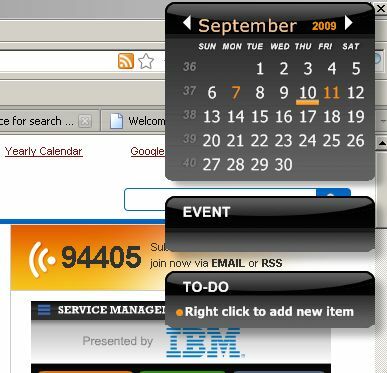
Mint látható, az alapértelmezett bőr- és átlátszósági beállításokkal egyáltalán nem átlátszó. Ezenkívül az alkalmazás alapértelmezés szerint a háttérben marad, ha más alkalmazásra kattint. Módosítania kell a beállításokat, ha úgy szeretné beállítani, hogy átláthatóbb legyen, és felülmúlja a jelenlegi alkalmazásait. A tálcán a naptár alkalmazás naptárikonként jelenik meg. Kattintson jobb gombbal az ikonra, majd kattintson a „Beállítások“.

Ha ezt megtette, a következő ablak jelenik meg, ahol meg kell győződnie arról, hogy a naptár be van állítva, hogy futni tudjon, amikor Ön indítsa el a számítógépet, és válassza ki, hogy az Esemény és a Teendő ablakok megjelenjenek-e a naptár alatt. maga.
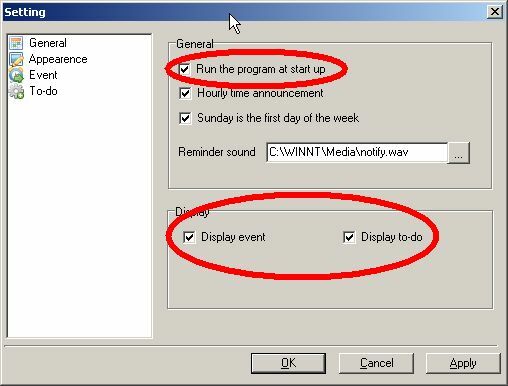
Ezután kattintson a „Megjelenés", hogy a képernyőre jusson, ahol konfigurálhatja az átlátszóságot és az alkalmazást, hogy az összes többi alkalmazás tetején maradjon. Én személy szerint szeretem a 40%-os átlátszóságú üveghéjat, amitől a naptár úgy néz ki, mint egy szellem. Azonban a 100%-os átlátszóság az „Üveg” bőrrel az alatta lévő alkalmazást is felfedi, és nagyon jól néz ki (lásd a cikk alját).
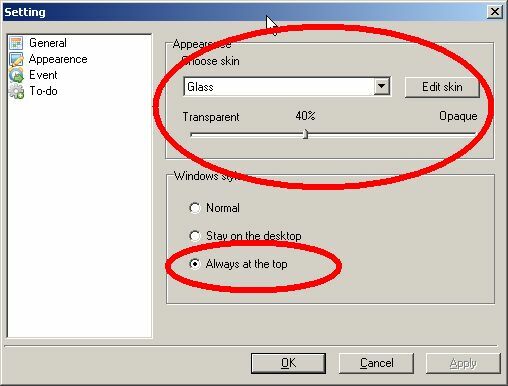
Az új beállításokkal a naptáralkalmazás halvány ködként jelenik meg azon alkalmazás tetején, amellyel éppen dolgozik. Számomra ez egy tökéletes naptárbeállítás, mert mindig ott van… de nem igazán. Állandóan a képernyő szélén ácsorog, emlékeztetve arra, hogy menetrend szerint jársz, és vannak határidőid. Hamarosan közeleg a következő cikk esedékessége, és ha nem fejezi be, jobb, ha azt hiszi, hogy a szerkesztő mindent a szemébe vág… OK, tovább.
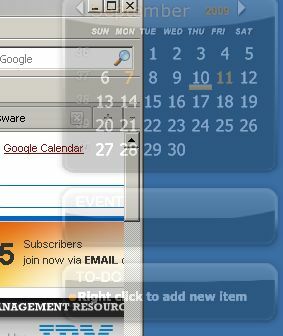
Amint láthatja, a naptár, az események és a teendők ablaka nem feltűnő, és csak kissé jelenik meg a tetején az alkalmazás ablakát, de nem annyira, hogy blokkolják a nézetet, vagy elvonják a figyelmet arról, amin dolgozik.
Az iCalendar használata
Ha hozzá szeretne adni egy elemet a teendők listájához vagy az eseményriasztások listájához, kattintson jobb gombbal az ablakra, és tegye meg.
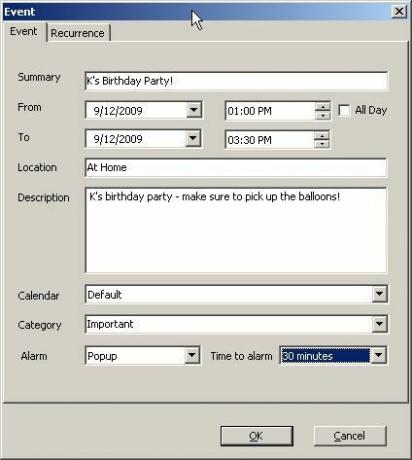
A teendők és az események ütemezése meglehetősen szabványos, és tartalmazza a legtöbb olyan funkciót, amelyet egy tisztességes naptáralkalmazástól elvárhat, beleértve a riasztás késleltetési idejét, a riasztás felugró ablakát és az értesítési hangokat (a leírt általános beállításokban konfigurálva). felett).
Új szoftver – néhány hibajavításra van szüksége
Hogy megmutassam, mennyit változtathat az átlátszóságon, 100%-ra módosítottam az alábbi kijelzőn látható „üveg” felülettel. Az alkalmazás „menő” tényezőitől eltekintve azonban nyilvánvalóan még mindig új, és néhány javításra van szüksége.
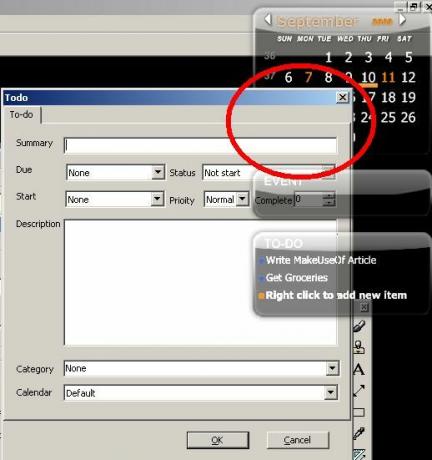
Az alkalmazásban időnként – meglehetősen csekély – helyesírási hibákat talál. Jelentős hiba azonban az a tény, hogy amikor úgy állítja be a naptárat, hogy „felül” maradjon, valójában csak a teendők és az események ablakai maradnak az alkalmazások tetején. Maga a naptár hajlamos lecsúszni mindaddig, amíg az eseményre vagy a teendők ablakára nem kattint, vagy be nem lép a beállítások képernyőre. Egy másik hibát találtam, hogy ha belép a beállítások ablakba, majd jobb gombbal az ikonra kattint, és másodszor is belép a beállítások ablakba, akkor az alkalmazási hibák választékát produkálhatja.
Az én céljaim szerint ezek a hibák kisebbek, és nem zavarnak. A legtöbb esetben az alkalmazás az élen jár, mint állandó emlékeztető, és még a naptárt is szinkronizálhatja a Google naptárával fiók – nagyszerű funkció, ha olyan vagy, mint én, és több tucat naptáralkalmazást kipróbáltál, legalább nem kell újra megadnod az összes születésnapot újra!
Keresett egy ingyenes átlátszó asztali naptárat? Az iCalendar megfelel az Ön igényeinek? Próbálja ki, és tudassa velünk, mit gondol az alábbi megjegyzések részben.
Ryan villamosmérnök BSc diplomával rendelkezik. 13 évet dolgozott automatizálási mérnöki területen, 5 évet IT területen, jelenleg pedig alkalmazásmérnök. A MakeUseOf korábbi ügyvezető szerkesztőjeként felszólalt országos adatvizualizációs konferenciákon, és szerepelt a nemzeti tévében és rádióban.

